如何在不通知发件人的情况下在 Snapchat 上截取屏幕截图
Snapchat 是一种有趣的体验,原因有很多,但基本上它仍然是一个照片消息应用程序,允许用户发送自毁照片和视频。 该应用程序旨在确保在不通知发件人的情况下无法存储在应用程序上共享的图像。 因此,当用户尝试通过截屏来保存图像时,该应用程序会确保在截屏时提醒用户。 当您截取屏幕截图时,您和您的朋友会收到一条已截取屏幕截图的通知。 但是,在 Android 上有一个解决方法,它不涉及安装任何第三方应用程序,您可以轻松地在 Snapchat 上截取屏幕截图而无需通知发件人。
以下是在其他人不知道的情况下在 Snapchat 上截取屏幕截图的方法:
1. 首先,确保“未启用” 旅行模式 Snapchat 和您的手机未开机 وضعتوفيرشحنالبطارية 省电模式 . 这两种模式都会暂停后台应用程序活动,并且您收到的快照不会自动加载,这对于此方法的工作很重要。
2. 当你拿到时 射击 新 想截图, 不要立即打开应用程序 . 取而代之的是 等待几秒钟 ,以便在后台自动加载镜头。 之后,继续做 关闭 WiFi 和移动数据 .
3. 之后,打开Snapchat 并查看快照并快速截图 在时间用完之前。
4. 截屏后, أغلقالتطبيق 并移动 إلى Android 设置-> 应用程序-> Snapchat-> 存储 存储 然后点击 清除缓存 “。
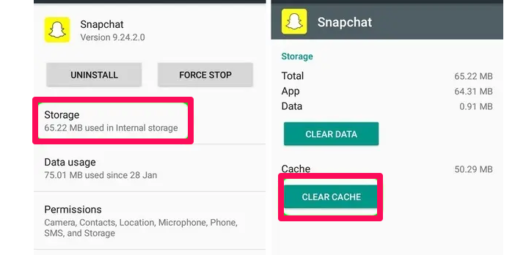
5. 清除Snapchat缓存后,打开WiFi并照常使用该应用程序,您会注意到您的应用程序和发件人应用程序上都没有屏幕截图通知。 通常,当您截取屏幕截图时,发送方和接收方都会收到一条通知,提示“您/您的朋友已截取屏幕截图”。
我们已经测试了这种方法,它完美无缺。 遗憾的是,此方法仅适用于 Android 智能手机。 对于 iPhone 用户,有一个名为的第三方应用程序 偷偷摸摸 它允许您谨慎地在 Snapchat 上截取屏幕截图。 还有一些其他方法,但这些方法需要您越狱 iPhone。 因此,如果您是 Android 用户,请尝试这个简单的 Snapchat 技巧,如果您有任何疑问,请告诉我们。
更新:在 Snapchat 上截取屏幕截图的另一种方式
还有另一种方法可以将 Snapchat 照片保存到您的设备,而发件人不知道它们。 此方法不包括任何第三方应用程序,并且完全依赖于 Google Now on Tap 功能。 这是如何做到的:-
1. 此方法涉及使用 Google 的 Now on Tap 功能,该功能已在 Android 6.0 Marshmallow 中引入。 因此,首先,您必须启用它。 您可以在 设置 → Google-> 搜索和立即 → 现在点击 .
2. 启用后,下次您在 Snapchat 上收到 Snap 时,只需 打开 Snap 并按住 Home 键以启动 Now on Tap . 然后按 分享按钮 分享 左侧分享截图。
3. 之后,选择 上传到照片 上传到照片 将劫机者上传到 Google 相册。 就是这样,图像将被保存,发送者将不会收到任何截图通知。









